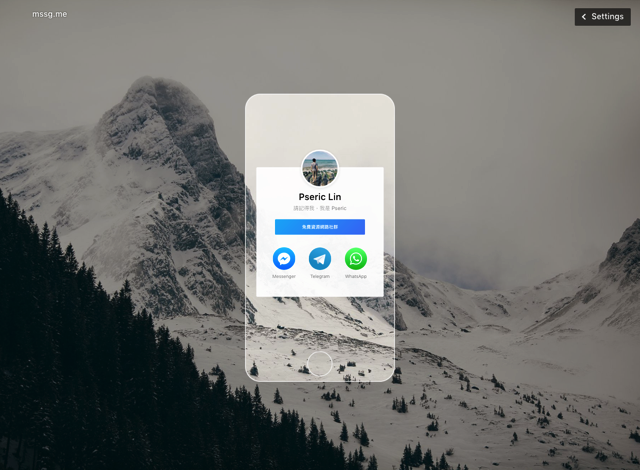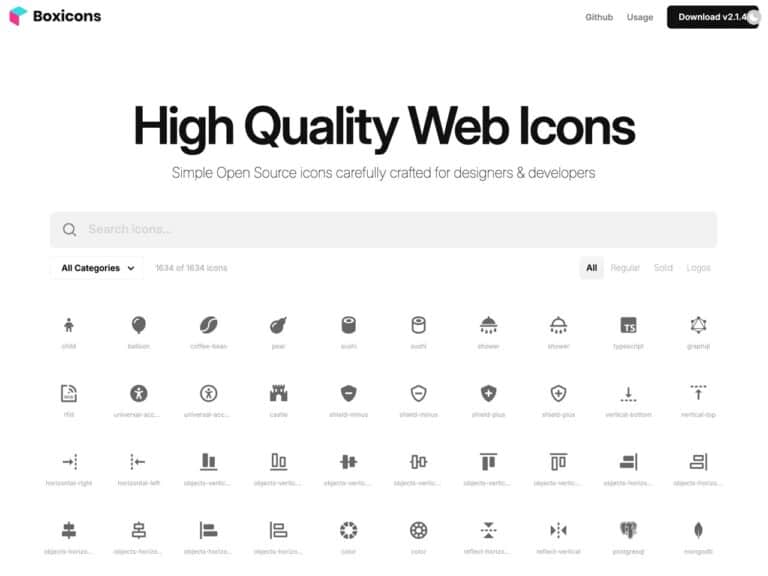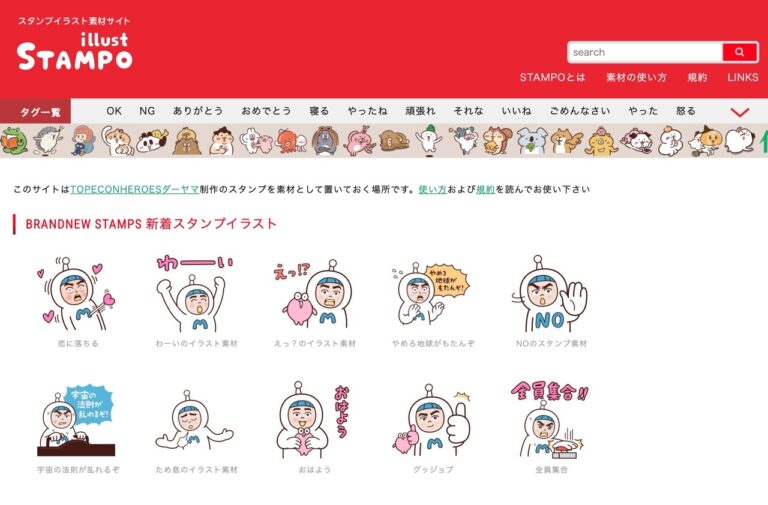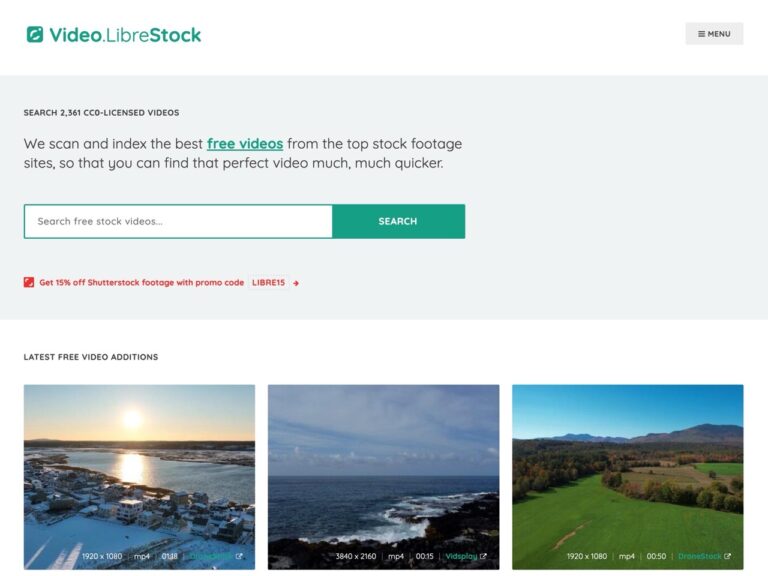現代人的即時通訊軟體或社群網站選項不少,可能會同時使用 Facebook Messenger、WhatsApp、LINE、Telegram 或是較早期的 Skype,當其他人要和你聯絡時,就能選擇他們也同樣在使用的通訊工具而不用再註冊帳號。只是你都如何整合或列出目前在使用的服務呢?有些人習慣把它印在實體名片或網路名片,或是放在個人網站、部落格介紹頁面,其實更輕鬆的方法是製作成單一鏈結,能快速被其他人使用。
本文要推薦的「mssg.me」是一款免費服務,它的功能很簡單:將你使用的通訊軟體放在單一頁面,同時產生一個簡短、個性化的網址。這服務和「Linktree 讓你在 Instagram 個人檔案加入多個網址,宣傳曝光更增點擊率」類似,不太一樣的是能夠讓你放入自己的網頁,使按鈕浮動於網頁右下角,點擊後開啟顯示你的即時通訊按鈕。
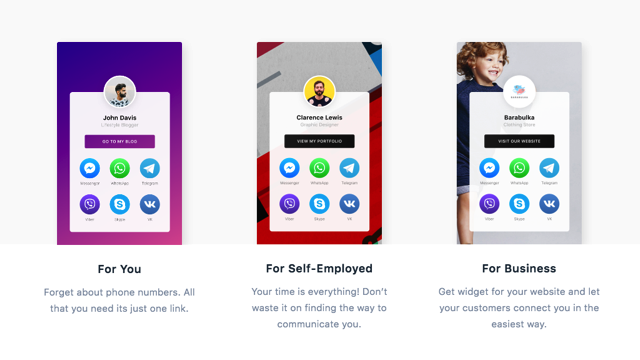
其實之前也介紹過一些類似服務,例如 Pepper 或 WhatsHelp.io,但這兩項服務都是偏重於將功能放入網站使用,相較之下 mssg.me 更適合一般使用者,除了產生一個整合所有通訊按鈕的頁面及網址外,還能產生 QR Code 讓你列印在實體名片或傳單。
未來 mssg.me 還會加入統計分析功能。
網站名稱:mssg.me
網站鏈結:https://mssg.me/
使用教學
STEP 1
開啟 mssg.me 網站後,輸入要註冊的 Email ,或直接使用 Facebook、Google 帳戶快速登入皆可。如果使用 Email 註冊需要填入姓名並設定一組密碼。
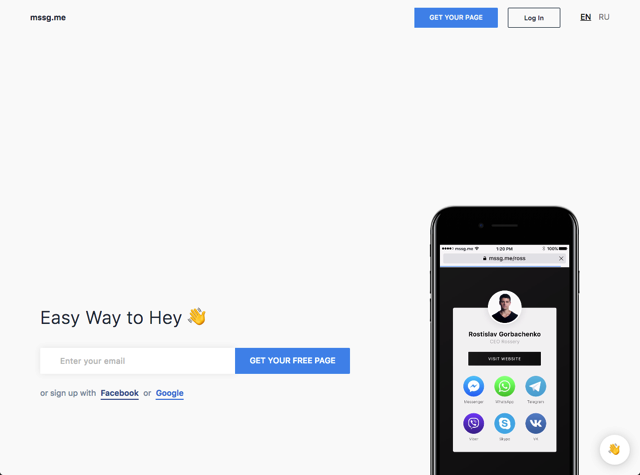
STEP 2
最重要的是註冊時可設定你的頁面個性化網址,只能設定一次,日後無法修改。
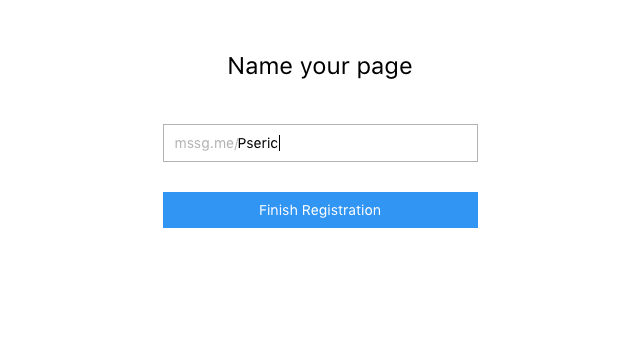
STEP 3
下圖是 mssg.me 控制台,剛註冊時只會顯示姓名,點擊右上角「Settings」來開啟相關設定選項,可自訂的即時通訊帳戶包括:Messenger、Telegram、VK、WhatsApp、Viber 和 Skype。除此之外,也能自訂按鈕(鏈結)和頁面背景。
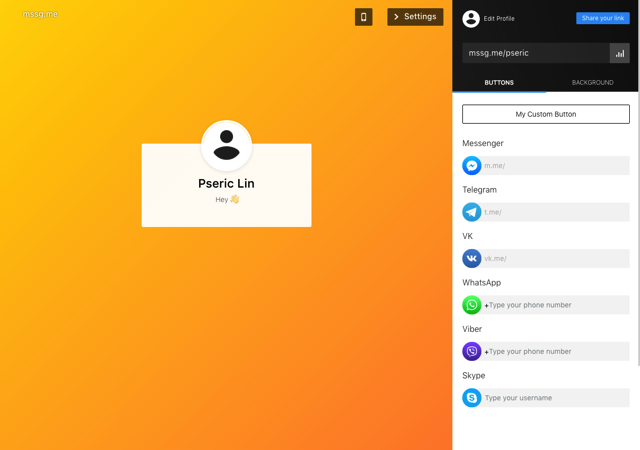
可先從「Edit Profile」來修改你的大頭貼(顯示圖片)、姓名和介紹。
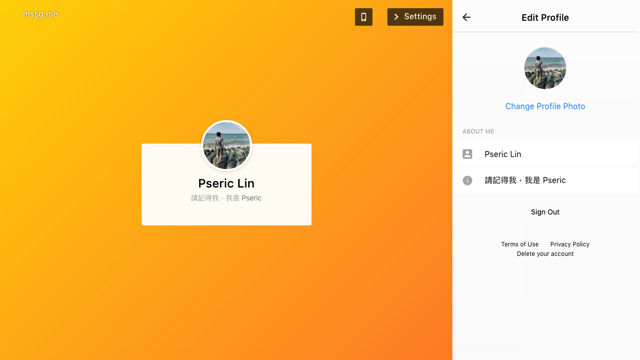
STEP 4
設定按鈕時只要輸入帳號,WhatsApp 和 Viber 則是輸入電話號碼(台灣使用者最前面必須加上國碼 +886)。
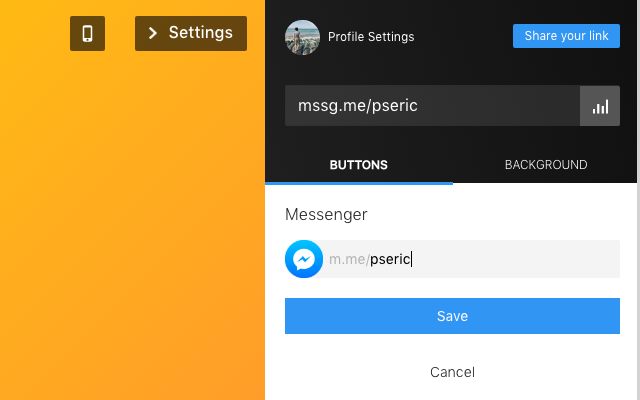
點擊保存後必須要將右側的開關打開,按鈕才會出現在 mssg.me 頁面預覽中。
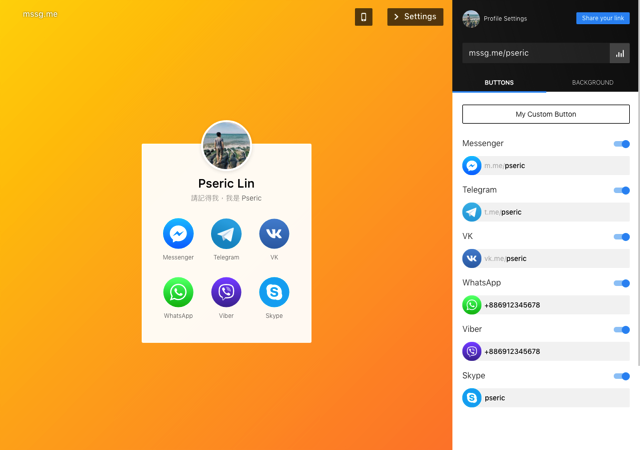
STEP 5
另一個 mssg.me 相當有用的功能是可以自訂按鈕並顯示於頁面上,假如你想要設定其他聯絡方式、網站或跳轉到 Facebook,就能透過「My Custom Button」功能做到,一樣可設定按鈕上顯示的文字、鏈結及按鈕顏色。
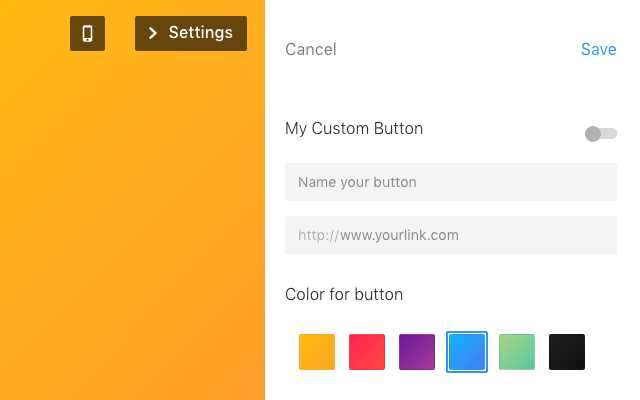
儲存後將開關打開按鈕就出現在 mssg.me 頁面裡,顏色是漸層樣式看起來不會太過生硬死板,且能正常顯示中文。
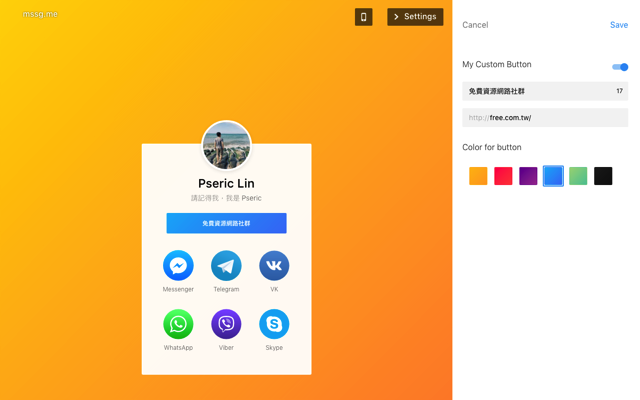
STEP 6
調整一下 mssg.me 個人化頁面背景吧!如果你喜歡使用顏色填充,本身就有漸層效果可選擇,值得一提的是 mssg.me 支援直接套用來自 Unsplash 免費圖庫素材,點擊後就能從頁面裡預覽效果。
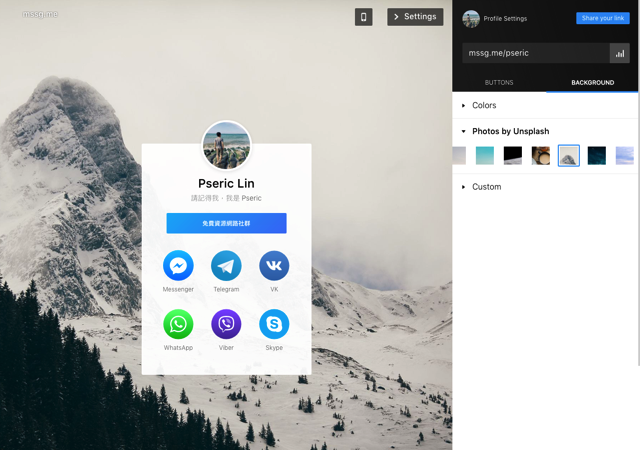
最後,點擊右上角「Share your link」藍色按鈕將鏈結分享到 Facebook、Twitter 等社群網站,告訴大家可以透過這個鏈結與你聯絡。前面有提到 mssg.me 特色是可以內嵌到自己的網站、部落格,讓它顯示於網頁右下角(從 mssg.me 首頁可預覽效果),或者如果你要取得 QR Code 印在名片傳單上,都可在這個頁面裡找到相關選項。
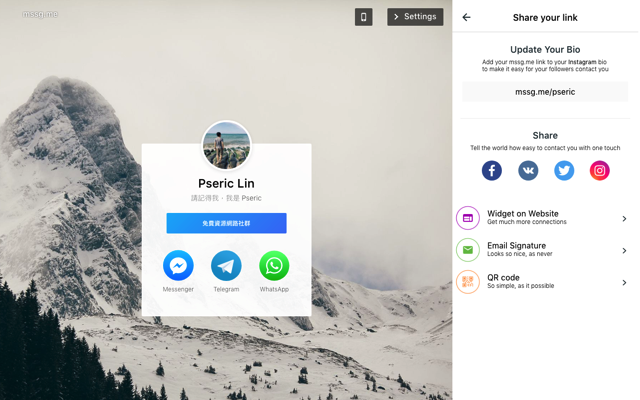
STEP 7
下圖就是我以 mssg.me 建立的頁面範例,你也可以在:https://mssg.me/pseric 找到實際運作情形,它目前預設情況下已支援使用 https,比較可惜的是無法自訂網域名稱,我猜測未來應該也不會開放這項功能,但期待可支援更多的即時通訊服務。
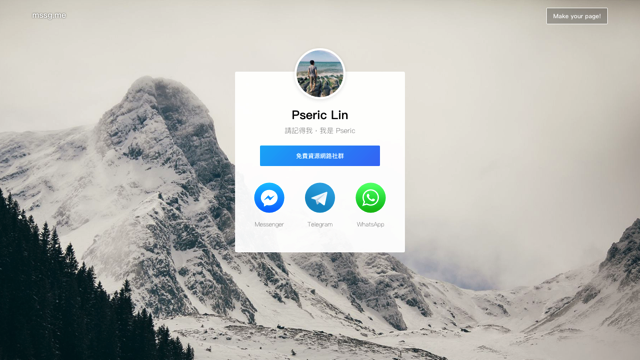
當然現在服務都已經支援行動裝置或其他小螢幕裝置,mssg.me 使用響應式網頁設計技術(Responsive Web Design,簡稱 RWD)讓每個人的頁面可以被電腦、平板電腦、智慧型手機甚至穿戴裝置閱讀使用。